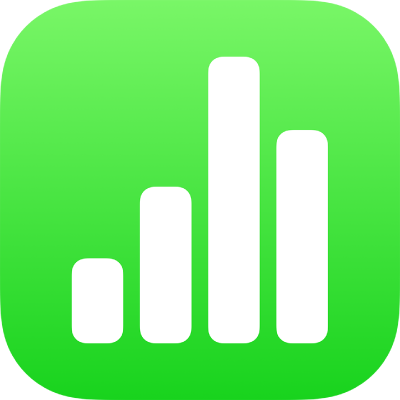
Promjena izgleda teksta i oznaka grafikona u aplikaciji Numbers na iPadu
Možete promijeniti izgled grafikona primjenom različitih stilova, promjenom fonta, dodavanjem obruba itd.
Ako ne možete uređivati grafikon, možda ga morate otključati.
Promijenite font, stil i veličinu teksta grafikona
Možete odjednom promijeniti izgled cijelog teksta grafikona.
Dodirnite grafikon pa dodirnite
 .
.Dodirnite Stil, zatim dodirnite Oznake.
Učinite nešto od sljedećeg:
Promjena fonta: Dodirnite Font grafikona, zatim dodirnite željeni font.
Promjena stila fonta: Dodirnite Font grafikona, dodirnite
 pokraj fonta pa dodirnite stil.
pokraj fonta pa dodirnite stil.Povećajte ili smanjite veličinu fonta: Dodirnite
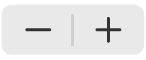 .
.Sav tekst u grafikonu se proporcionalno povećava ili smanjuje (za isti postotak).
Uređivanje naslova grafikona
Grafikoni imaju držač mjesta za naslov (Naslov) koji je standardno skriven. Možete podesiti da se naziv grafikona prikazuje, a možete ga i promijeniti.
Dodirnite grafikon, dodirnite
 , pa dodirnite Grafikon.
, pa dodirnite Grafikon.Uključite Naslov.
Za promjenu poravnanja naslova tako da se primjerice nalazi s lijeve strane grafikona, dodirnite Stil, a zatim odaberite opciju poravnanja.
Da biste prebacili naslov u centar prstenastog grafikona, dodirnite Položaj, zatim dodirnite Središte.
Kako biste uredili naslov, odaberite tekst, upišite novi naslov, zatim dodirnite Kraj.
Dodavanje i izmjena oznaka vrijednosti grafikona
Grafikoni sadrže oznake koje prikazuju vrijednosti određenih podatkovnih točki. Možete im navesti format (primjerice, broj, valutu ili postotak), promijeniti gdje se pojavljuju ili kako izgledaju i ostalo.
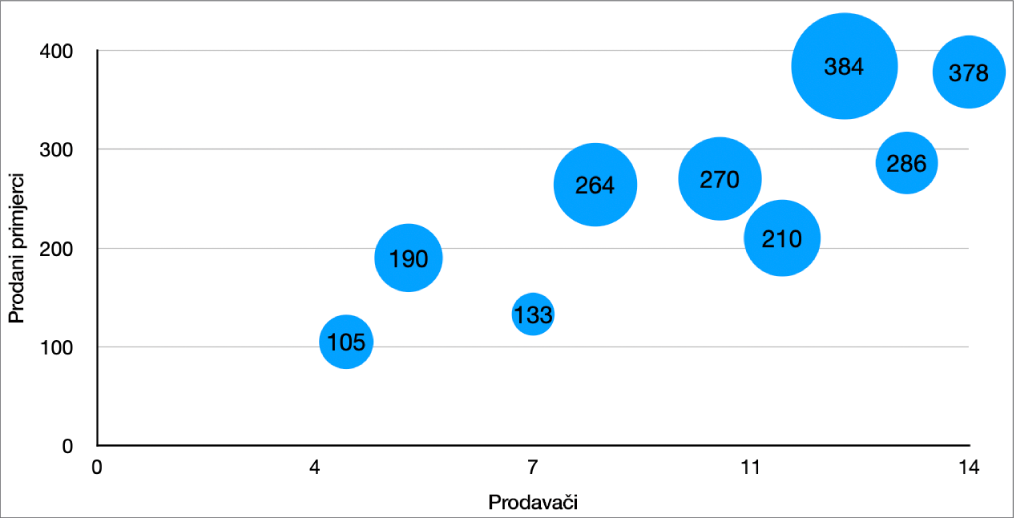
Dodirnite grafikon, dodirnite
 , dodirnite Stil, zatim dodirnite Oznake.
, dodirnite Stil, zatim dodirnite Oznake. Za dodavanje oznaka vrijednosti učinite nešto od sljedećeg:
Kod tortnih ili prstenastih grafikona: Uključite Vrijednosti.
Također možete prikazati oznake podataka u tortnim i prstenastim grafikonima uključivanjem opcije Nazivi podatkovnih točaka.
Kod mjehuričastih grafikona: Dodirnite Vrijednosti ispod Oznake mjehurića, zatim odaberite koje vrijednosti prikazati.
Kod grafikona raspršenja: Dodirnite Vrijednosti ispod Oznake podatkovnih točaka, zatim odaberite koje vrijednosti prikazati.
Kod ostalih vrsta grafikona: Dodirnite Oznake vrijednosti, zatim odaberite opciju.
Za precizno uređivanje oznaka vrijednosti dodirnite Format broja, isključite Isto kao izvor, zatim napravite bilo što od sljedećeg (ove kontrole dostupne su samo za neke vrste grafikona):
Odaberite format za oznaku: Dodirnite format (primjerice, Broj, Valuta ili Postotak).
Podesite broj decimalnih mjesta: Dodirnite
 pa dodirnite + ili –.
pa dodirnite + ili –.Prikaz odvajača tisućica: Dodirnite
 , zatim uključite Odvajač tisućica.
, zatim uključite Odvajač tisućica.Odaberite način prikazivanja negativnih brojeva: Dodirnite
 , zatim odaberite “-100” ili “(100)”.
, zatim odaberite “-100” ili “(100)”.Dodajte prefiks ili sufiks: Unesite tekst. Dodaje se na početku ili na kraju oznake.
Napomena: Ako ostavite uključenu opciju Isto kao izvor, oznake vrijednosti prikazuju se u istom formatu kao izvorišni podaci u izvornoj tablici.
Za promjenu fonta, boje i stila svih oznaka koristite kontrole pri vrhu kartice Oznake.
Za promjenu izgleda samo za oznake serije podataka dodirnite Stil ispod opcije Vrijednosti serije (ili ispod Oznake podatkovnih točaka za grafikone raspršenja, ispod Oznake mjehurića za mjehuričaste grafikone ili ispod Vrijednosti za tortne i prstenaste grafikone), zatim učinite nešto od navedenog:
Promjena fonta: Dodirnite Font i odaberite font ili dodirnite za promjenu stila znakova (kao što je podebljano ili kurziv).
Promijenite veličinu teksta: Dodirnite broj i unesite novu veličinu ili dodirnite tipku – ili + pored Veličina.
Promijenite boju teksta: Dodirnite paletu boja, zatim dodirnite Prethodno podešeno ili Boja.
Dodajte sjenu u tekst: Uključite opciju Sjena.
Napomena: Font oznaka za sve oznake mijenja se kad promijenite Font grafikona u kartici Stil u izborniku Formatiraj.
Ako ste izradili tortni ili prstenasti grafikon, možete postaviti oznake vrijednost i podataka te dodati linije vodilice da biste ih povezali s njihovim dijelovima ili segmentima. Dodirnite karticu Oznake, dodirnite Položaj, a zatim učinite nešto od sljedećeg:
Promijenite položaj oznaka: Povucite kliznik Udaljenost od središta za postavljanje mjesta u dijelovima gdje će se pojaviti oznake. Premještanje oznaka dalje od centra grafikona može pomoći u odvajanju preklapajućih oznaka.
Dodavanje linija vodilica: Uključite Linije vodilica, zatim dodirnite Ravno ili Zakrivljeno. (Sa zakrivljenim linijama vodilicama, oblačići se poravnaju u stupce, kako je prikazano u nastavku.) Možete promijeniti vrstu stila, boju i širinu linija vodilica i dodati im krajnje točke.
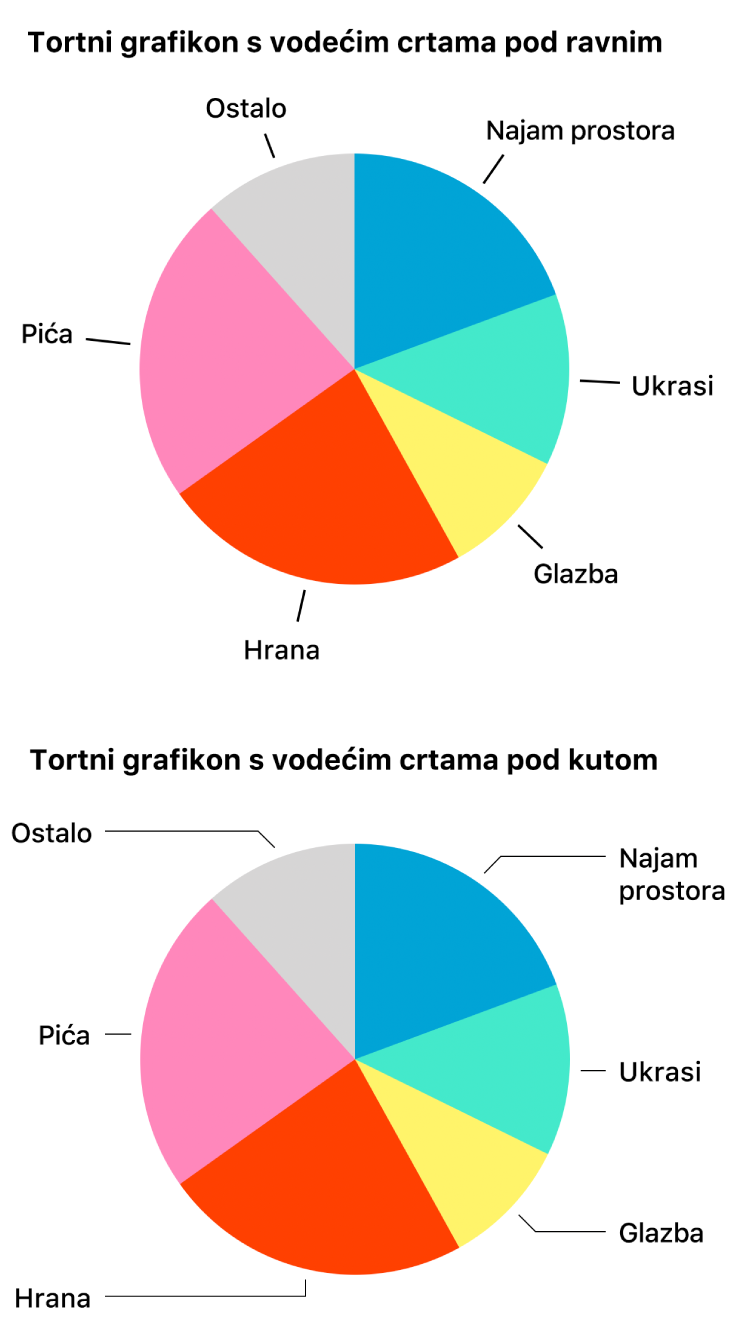
Dodavanje oznaka sažetaka
Ako imate naslagani stupčasti, naslagani trakasti ili naslagani površinski grafikon, možete dodati oznaku sažetka kojom se prikazuje zbroj iznad svakog stoga.
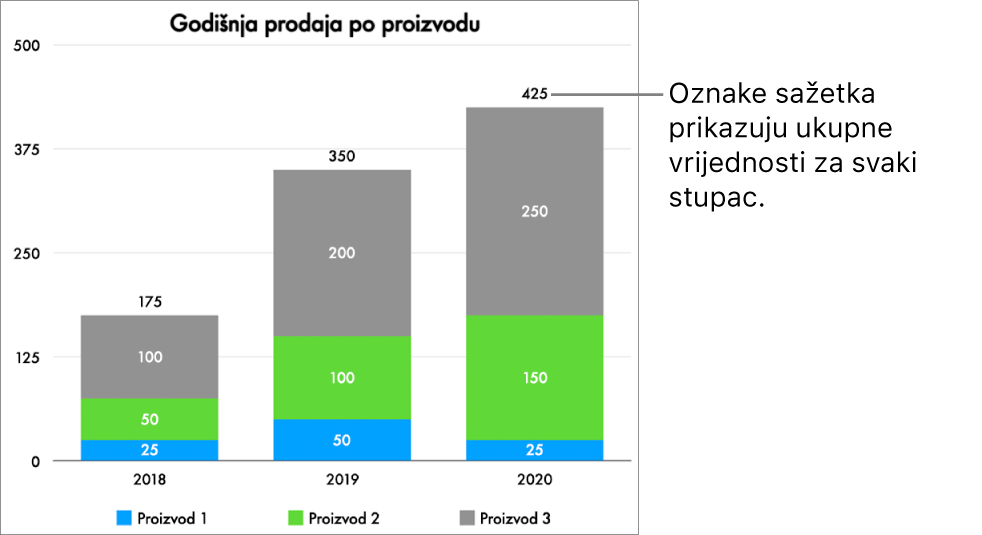
Dodirnite grafikon, dodirnite
 , dodirnite Stil, zatim dodirnite Oznake.
, dodirnite Stil, zatim dodirnite Oznake.Uključite Oznake sažetaka. (Možda ćete trebati listati prema dolje.) Dodirnite Format broja, zatim odaberite opciju.
Uključite opciju Isto kao izvor za uporabu istog formata broja kao i podaci u grafikonu.
Za fino podešavanje načina prikaza vrijednosti oznaka sažetaka isključite Isto kao izvor, dodirnite
 pored odabranog formata broja i unesite svoje odabire koristeći dostupne opcije.
pored odabranog formata broja i unesite svoje odabire koristeći dostupne opcije.Opcije se razlikuju ovisno o odabranom formatu oznake sažetka. Primjerice, kad se odabere Valuta, možete odabrati broj decimala, pojavljuju li se negativne vrijednosti u zagradama ili s negativnim znakom i format valute.
Za dodavanje prefiksa ili sufiksa svakoj oznaci sažetka dodirnite Prefiks ili Sufiks, zatim unesite tekst koji želite dodati.
Za promjenu fonta, boje ili stila oznaka sažetaka dodirnite Stil ispod opcije Format broja, zatim koristite kontrole za unos promjena.
Napomena: Font oznaka za sve oznake mijenja se kad promijenite Font grafikona u kartici Stil u izborniku Formatiraj.
Za podešavanje udaljenosti između oznaka sažetaka i stogova dodirnite tipke – ili + pored opcije Otklon.
Izmjena oznaka osi
Možete odrediti koje se oznake pojavljuju na osi, uređivati njihove nazive i mijenjati kut njihove orijentacije.
Dodirnite grafikon pa dodirnite
 .
.Dodirnite Stil, zatim dodirnite Oznake.
Učinite nešto od sljedećeg:
Promijenite oznake na osi Vrijednost (Y): Dodirnite Oznaku vrijednosti osi ispod osi Vrijednosti (Y).
Promijenite oznake na osi Kategorija (X): Dodirnite Oznake vrijednosti ispod opcije Kategorija (X).
Koristite naredbe za bilo koja podešavanja.
Ako ste uključili Naziv osi, aplikacija Numbers u grafikon dodaje držač mjesta za naziv osi. Da biste ga promijenili, odaberite naziv osi, zatim upišite vlastiti.
Uređivanje oznaka za podatke u zaokretnom grafikonu
Možete urediti oznake prikazane u zaokretnom grafikonu. Na primjer, možete prikazati imena grupa iz zaokretne tablice na osi x. Za informacije o tome kako izraditi zaokretni grafikon koristeći zaokretnu tablicu, pogledajte članak Odabire ćelije u zaokretnoj tablici za izradu grafikona.
Odaberite zaokretni grafikon koji želite urediti.
Dodirnite
 , dodirnite Stil, zatim dodirnite Oznake.
, dodirnite Stil, zatim dodirnite Oznake.Dodirnite Oznake zaokretnih podataka, zatim odaberite imena koja želite prikazati ili odaberite opciju Sakrij sva imena.
Napomena: Opcije koje vidite u Oznakama zaokretnih podataka mogu se mijenjati ovisno o poljima u zaokretnoj tablici.
Napomena: Opcije osi mogu se razlikovati za grafikone raspršenja i mjehuričaste grafikone.
Za dodavanje opisa ili naslova grafikonu pogledajte Dodavanje opisa ili naslova u objekte u aplikaciji Numbers na iPadu.